Windows 10'da HTTPS Üzerinden DNS Nasıl Etkinleştirilir
Windows 10'da (DoH) Windows 10'da HTTPS üzerinden DNS'yi, Ayarlar ve Kayıt dahil olmak üzere işletim sisteminde bulunan yöntemlerden birini kullanarak etkinleştirebilirsiniz. DNS-over-HTTPS, nispeten yeni bir web protokolüdür. Birincil hedefi, DNS verilerinin gizlice dinlenmesini ve manipülasyonunu önleyerek kullanıcı gizliliğini ve güvenliğini artırmaktır. DoH istemcisi ile DoH tabanlı DNS arasındaki verileri şifrelemek için HTTPS protokolünü kullanarak ortadaki adam saldırıları çözücü.
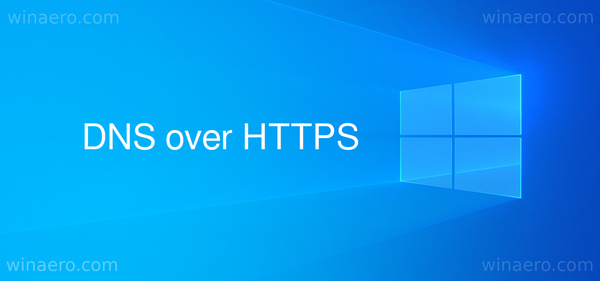
Windows 10'da DoH'yi destekleme planı Ortaya çıktı Microsoft'un bu özelliği işletim sisteminde uygularken kullanacağı bir dizi ilkeyle. Microsoft, 2019'da DNS trafiğinin şifrelenmesi için destek uygulamayı planladı, ancak kullanıcılar bu yeni özelliği yalnızca 2020'de deneyebildi. Dolayısıyla Windows 10 Build 19628, DoH desteğini içeren ilk yapıydı.
Reklamcılık
Bu gönderi, Windows 10'da HTTPS üzerinden DNS (DoH) özelliğini nasıl etkinleştireceğinizi ve yapılandıracağınızı gösterecektir.
Windows 10'da HTTPS üzerinden DNS'yi etkinleştirin
- Aç Ayarlar uygulaması. basabilirsin Kazanç + ben daha hızlı açmak için.
- Şu yöne rotayı ayarla Ağ ve internet > Durum.

- Tıklamak Özellikler.
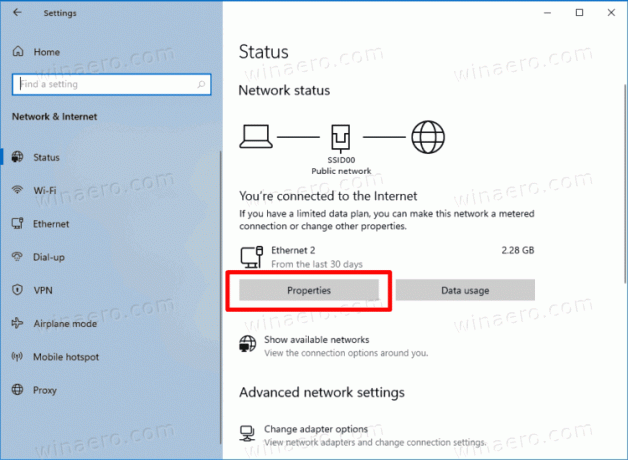
- Bir sonraki sayfada, üzerine tıklayın Düzenlemek altındaki düğme DNS ayarları.
- Seçme Manuel.
- DoH'yi destekleyen DNS sunucularını belirtin (bir sonraki bölümdeki listeye bakın).
- Seçme Yalnızca şifreli (HTTPS üzerinden DNS) gelen Tercih edilen DNS şifrelemesi sunucuların her biri için açılır menü.
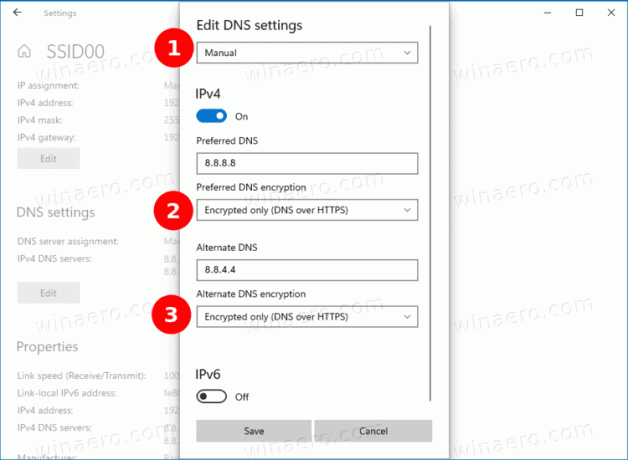
- IPv6 DNS kullanıyorsanız, yapılandırması için önceki adımı tekrarlayın.
- Son olarak, üzerine tıklayın Kaydetmek buton.
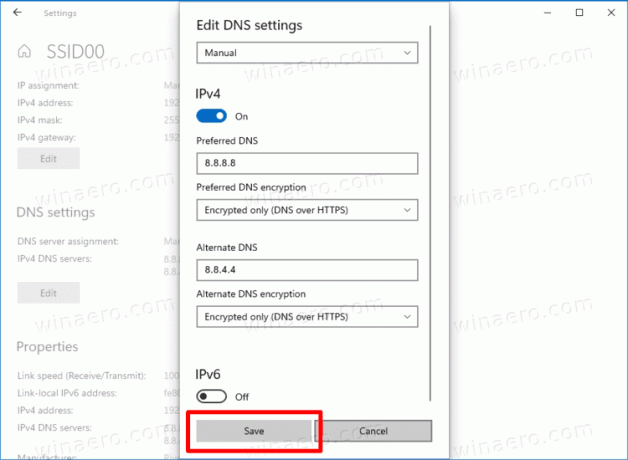
Bitirdiniz. DoH'nin gerçekten çalıştığını bulmak için ağ ayarları sayfasının içeriğini aşağı kaydırın. yanında "Şifreli" ifadesini görmelisiniz. DNS adresi üzerindeki değer Özellikler sayfa.
Şifrelemeyi destekleyen genel DNS sunucusunun listesi aşağıdaki tabloda bulunabilir.
DoH özellikli sunucuların listesi
Aşağıdaki genel DNS'yi HTTPS sunucuları üzerinden kullanabilirsiniz.
| Sunucu Sahibi | IPv4 adresleri | IPv6 adresleri |
| bulut parlaması | 1.1.1.1 1.0.0.1 |
2606:4700:4700::1111 2606:4700:4700::1001 |
| 8.8.8.8 8.8.4.4 |
2001:4860:4860::8888 2001:4860:4860::8844 |
|
| dörtlü9 | 9.9.9.9 149.112.112.112 |
2620:fe:: fe 2620:fe:: fe: 9 |
Ancak, Windows 10 sürümünüz Ayarlar'da HTTPS üzerinden DNS'yi açmaya izin vermiyorsa, ör. seçenekler eksikse, aynısını yapmak için bir Kayıt Defteri ince ayarı uygulayabilirsiniz. Ayarlar uygulamasına alternatif bir yöntemdir.
Kayıt Defterinde HTTPS üzerinden DNS'yi açın
- Aç Kayıt düzenleyici. Win + R tuşlarına basın ve yazın
regeditÇalıştır kutusunda. - Aşağıdaki Kayıt Defteri anahtarına gidin.
HKEY_LOCAL_MACHINE\SYSTEM\CurrentControlSet\Services\Dnscache\Parameters. - Sağ tarafta, yeni bir 32-Bit DWORD değerini değiştirin veya oluşturun EtkinleştirAutoDoh.
- değerini şuna ayarla
2.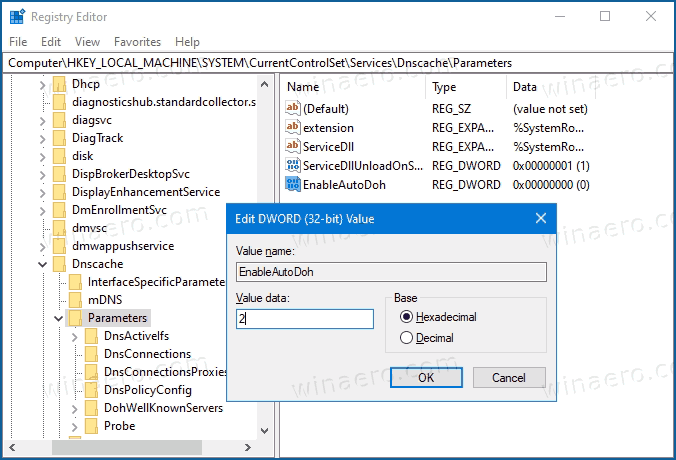
- Windows 10'u yeniden başlatın.
Bu, HTTPS üzerinden DNS'yi etkinleştirecek, böylece Windows 10, güvenli, şifreli sunucular aracılığıyla DNS trafiği gönderip almaya başlayacaktır. Ancak, DNS sunucu adresini yukarıda belirtilen tablodan biriyle değiştirmeniz gerekir. DNS sunucu adresini nasıl ayarlayacağınız aşağıda açıklanmıştır.
DoH'yi etkinleştirdikten sonra Sunucu Adresini değiştirin
- Aç klasik Kontrol Paneli. Win + R tuşlarına basın ve yazın
kontrolÇalıştır kutusunda, ardından Girmek. - git Denetim Masası\Ağ ve İnternet\Ağ ve Paylaşım Merkezi.
- Sağda, üzerine tıklayın Bağdaştırıcı özelliklerini değiştir.
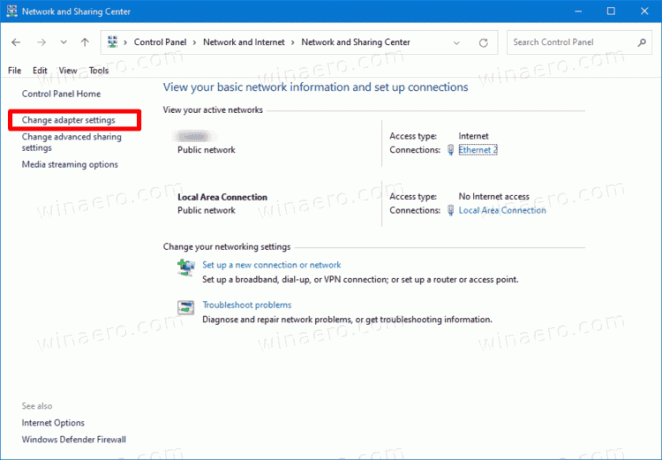
- İçinde Ağ bağlantıları penceresinde ağ bağlantınızı çift tıklayın.
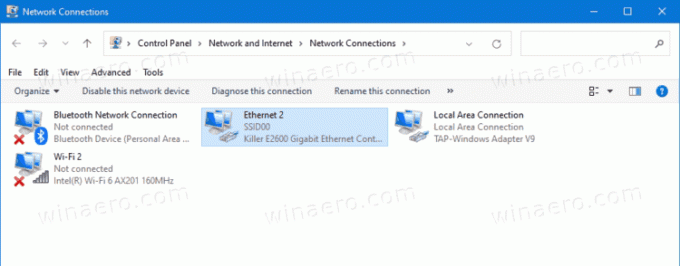
- Tıklamak Özellikler sonraki pencerede.
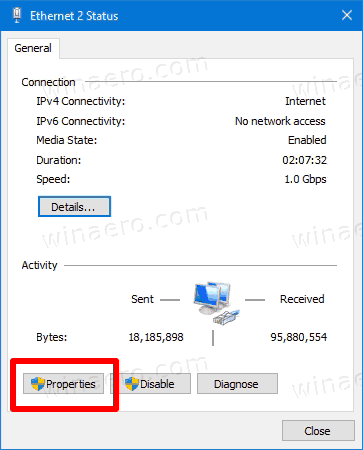
- İçinde Adaptör Özellikleri, seçin İnternet Protokolü Sürüm 4 (TCP/IPv4) girin ve tıklayın Özellikler buton.
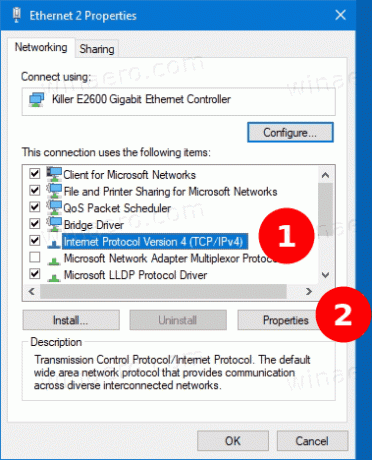
- Seçeneği seçin "Aşağıdaki DNS sunucu adreslerini kullanın:" üzerinde Genel sekme. DoH'yi destekleyen DNS sunucu adresini girin.

- Ağ yapılandırmanız IPv6 içeriyorsa, aşağıdakiler için IPv6 sunucularını belirtin. İnternet Protokolü Sürüm 6 (TCP/IPv6) seçenek.
- Tıklamak Tamam değişikliği uygulamak için
Bitirdiniz.
Son olarak, Kayıt Defteri ince ayarını ve yukarıda belirtilen değişiklikleri uyguladıktan sonra HTTPS üzerinden DNS'nin sizin için çalışıp çalışmadığını kontrol edebilirsiniz. Cihazınızdan artık düz metin DNS trafiği görmeyerek çalıştığını doğrulayabilirsiniz.
HTTPS üzerinden DNS ayarlarınızın çalıştığını doğrulayın
- bir aç Yönetici olarak komut istemi.
- Ağ trafiği filtresini sıfırlamak için aşağıdaki komutu yazın ve çalıştırın:
pktmon filtre kaldır. - Klasik DNS'nin kullandığı bağlantı noktası 53 için bir trafik filtresi eklemek için aşağıdaki komutu yazın ve çalıştırın:
pktmon filtre ekleme -p 53. - Gerçek zamanlı trafik günlüğünü başlatmak için aşağıdaki komutu çalıştırın:
pktmon start --etw -m gerçek zamanlı. - Tüm 53 numaralı bağlantı noktası paketleri komut satırına yazdırılacaktır. DoH çalışıyorsa, burada trafik görmemelisiniz.
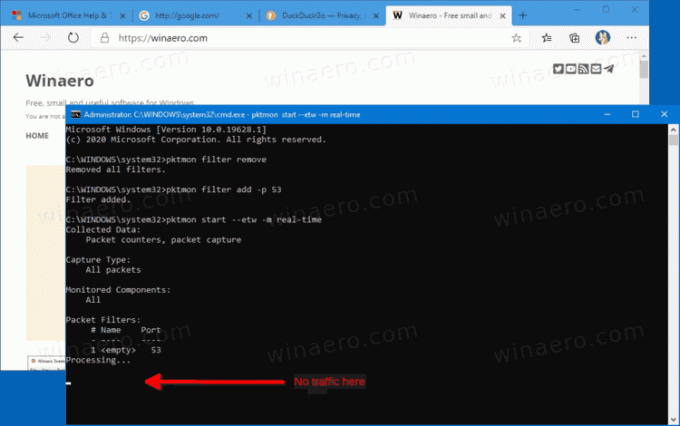
Bu kadar.
İlgili Makaleler:
- Microsoft Edge'de HTTPS üzerinden DNS'yi etkinleştirin
- Opera'da HTTPS (DoH) Üzerinden DNS Nasıl Etkinleştirilir
- Chrome'da HTTPS üzerinden DNS'yi etkinleştirin (DoH)
- Firefox'ta HTTPS üzerinden DNS'yi etkinleştirin
